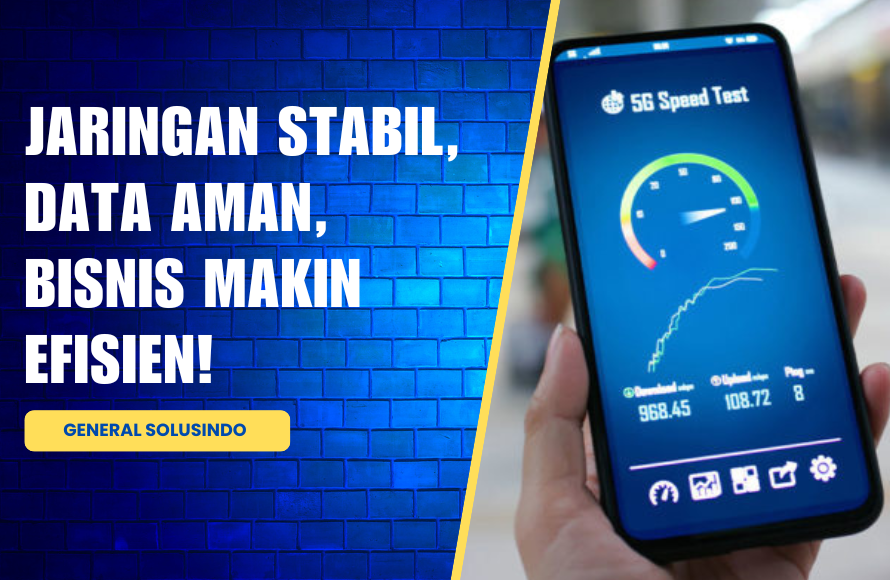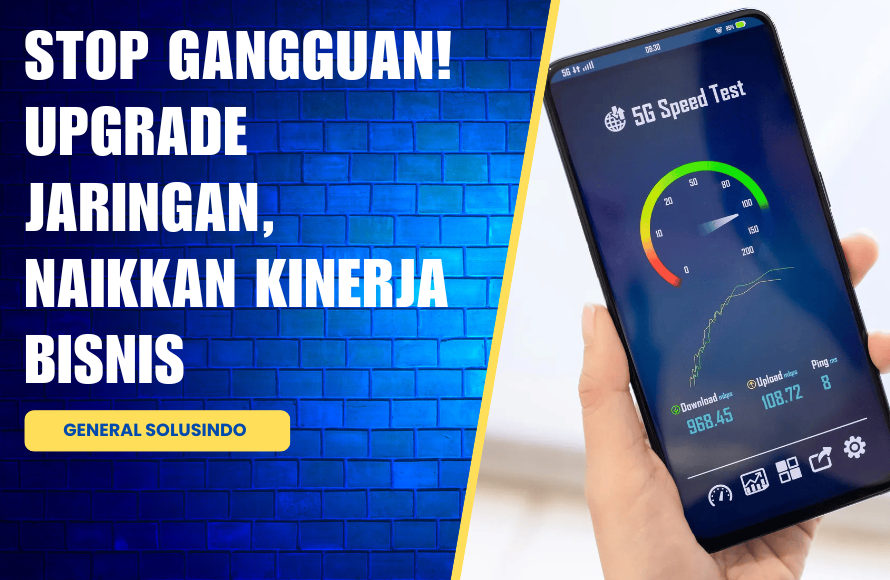Halo semuanya, bertemu lagi dengan admin di artikel 2 Cara Mudah Install Nagios di Server Ubuntu, Sebelumnya kami ingatkan jangan lupa untuk selalu mencuci tangan dan menggunakan masker, kemudian ikuti protokol kesehatan di daerah masing-masing agar kita semua tetap sehat dan terhindar dari penyakit.
2 Cara Mudah Install Nagios di Server Ubuntu
Ok sesuai judulnya kali ini admin akan membahas 2 Cara Mudah Install Nagios di Server Ubuntu, Ada 2 versi Ubuntu yang akan admin berikan langkah-langkahnya. sebelumnya kita akan mengakses ubuntu melalui putty dengan mengetikkan ip ubuntu pada kolom putty, etelah diakses, kita lanjutkan dengan memasukkan script di bawah ini, sesuai dengan ubuntu yang Anda gunakan.
===== Ubuntu 18.x =====
sudo apt-get update
sudo apt-get install -y autoconf gcc libc6 buat wget unzip apache2 php libapache2-mod-php7.2 libgd-dev
===== Ubuntu 20.x =====
sudo apt-get update sudo apt-get install -y autoconf gcc libc6 buat wget unzip apache2 php libapache2-mod-php7.4 libgd-dev
setelah kita masukkan script diatas sesuai dengan versi ubuntu yang kita gunakan, selanjutnya kita akan melakukan download source
1.Mengunduh Sumber
cd /tmp wget -O nagioscore.tar.gz github.com/NagiosEnterprises/nagioscore/archive/nagios-4.4.5.tar.gz tar xzf nagioscore.tar.gz
A.Menyusun
cd /tmp/nagioscore-nagios-4.4.5/ sudo ./configure --with-httpd-conf=/etc/Apache2/sites-enabled
sudo buat semua
B.Buat Pengguna Dan Grup
Ini membuat pengguna dan grup nagios. Pengguna www-data juga ditambahkan ke grup nagios.
sudo make install-groups-users sudo usermod -a -G nagios www-data
C.Instal Binari
Langkah ini menginstal file biner, CGI, dan file HTML.
sudo make install
D.Instal Layanan / Daemon
Ini menginstal file layanan atau daemon dan juga mengonfigurasinya untuk memulai saat boot.
sudo make install-daemoninit
Informasi tentang memulai dan menghentikan layanan akan dijelaskan lebih lanjut.
E.Instal Mode Perintah
Ini menginstal dan mengkonfigurasi file perintah eksternal.
sudo make install-commandmode
F.Instal File Konfigurasi
Ini akan menginstal file konfigurasi *SAMPLE*. Ini diperlukan karena Nagios memerlukan beberapa file konfigurasi untuk memungkinkannya memulai.
sudo make install-config
G.Instal File Konfigurasi Apache
Ini menginstal file konfigurasi server web Apache dan mengkonfigurasi pengaturan Apache.
sudo make install-webconf sudo a2enmod menulis ulang sudo a2enmod cgi
H.Konfigurasikan Firewall
Anda harus mengizinkan lalu lintas masuk port 80 di firewall lokal sehingga Anda dapat mencapai antarmuka web Nagios Core.
sudo ufw izinkan Apache
sudo ufw reload
2.Buat Akun Pengguna nagiosadmin
Anda harus membuat akun pengguna Apache untuk dapat masuk ke Nagios.
Perintah berikut akan membuat akun pengguna bernama nagiosadmin dan Anda akan diminta untuk memberikan kata sandi untuk akun tersebut.
sudo htpasswd -c /usr/local/nagios/etc/htpasswd.users nagiosadmin
A.Mulai Server Web Apache
===== Ubuntu 15.x / 16.x / 17.x / 18.x / 20.x =====
Perlu restart karena sudah berjalan.
sudo systemctl restart Apache2.service
B.Mulai Layanan / Daemon
===== Ubuntu 15.x / 16.x / 17.x / 18.x / 20.x =====
sudo systemctl start nagios.service
C.Uji Nagios
Nagios sekarang berjalan, untuk mengonfirmasi ini, Anda harus masuk ke Antarmuka Web Nagios.
Arahkan browser web Anda ke alamat ip atau FQDN server Nagios Core Anda, misalnya:
http://10.25.5.143/nagios
http://core-013.domain.local/nagios
Anda akan dimintai nama pengguna dan kata sandi. Nama pengguna adalah nagiosadmin (Anda membuatnya pada langkah sebelumnya) dan kata sandi adalah apa yang Anda berikan sebelumnya.
Setelah Anda masuk, Anda akan disajikan dengan antarmuka Nagios. Selamat Anda telah menginstal Nagios Core.
D.Memasang Plugin Nagios
Prasyarat
Pastikan Anda telah menginstal paket-paket berikut.
sudo apt-get install -y autoconf gcc libc6 libmcrypt-dev make libssl-dev wget bc gawk dc build-essential snmp libnet-snmp-perl gettext
E.Mengunduh Sumber
cd /tmp wget --no-check-certificate -O nagios-plugins.tar.gz https://github.com/nagios-plugins/nagios-plugins/archive/release-2.2.1.tar.gz tar zxf nagios-plugins.tar.gz
F.Kompilasi + Instal
cd /tmp/nagios-plugins-release-2.2.1/ sudo ./tools/setup sudo ./configure sudo membuat sudo make install
F. Plugin Uji
Arahkan browser web Anda ke alamat ip atau FQDN server Nagios Core Anda, misalnya:
http://10.25.5.143/nagios
http://core-013.domain.local/nagios
Buka host atau objek layanan dan “Jadwalkan ulang pemeriksaan berikutnya” di bawah menu Perintah. Kesalahan yang sebelumnya Anda lihat sekarang akan hilang dan output yang benar akan ditampilkan di layar.
Perintah Layanan / Daemon
Distribusi Linux yang berbeda memiliki metode yang berbeda untuk memulai / menghentikan / memulai kembali / status Nagios.
===== Ubuntu 15.x / 16.x / 17.x / 18.x / 20.x =====
sudo systemctl start nagios.service sudo systemctl stop nagios.service sudo systemctl restart nagios.service sudo systemctl status nagios.service
Mungkin langkah-langkah di atas bisa cukup membantu Anda mencoba menginstal Nagios di Ubuntu Anda, jangan lupa dukung admin dengan cara like, comment, dan subscribe channel youtube admin.
Dibawah ini kami sertakan nomor telepon wa beserta alamat email yang bisa anda hubungi secara Online, jika lain hari anda membutuhkan jasa install Ubuntu dan Nagios bisa menghubungi team IT Specialis kami di bawah ini.